Comment régler la connexion Internet en Wi-Fi - Fiches pratiques (Ordissimo v4)
Nous allons voir ensemble étape après étape comment établir une connexion en Wi-Fi sur Ordissimo. Mais avant cela, je vous invite à vous référer au manuel de la box de votre fournisseur d'accès internet car dans certains cas, une "association" est à effectuer entre l'Ordissimo et votre box internet.
1Cliquer sur le bouton "Wifi".
Pour commencer, je vais cliquer sur le bouton "Wifi" dans la barre de dialogue en bas à droite de votre page d'accueil.

2Liste des réseaux.
La liste des réseaux disponibles s’affiche, il ne me reste plus qu'à cliquer sur le nom du réseau qui correspond à ma connexion.
Si la box à laquelle je souhaite me connecter n'est pas dans la liste, je clique sur "Plus de résultats" pour voir les autres connexions possibles. Si elle n'apparaît toujours pas, j'attends quelques dizaines de secondes ou je me rapproche de la box.
La liste des réseaux apparaît dans un certain ordre en fonction de la puissance du réseau et donc de la proximité de la box, les réseaux sont disposés, de haut en bas, du plus puissant au moins puissant. Vous pouvez également apercevoir un cadenas en face de certains réseaux, cela signifie qu'un mot de passe sera requis pour accéder au réseau en question.
Vous pouvez également apercevoir un cadenas en face de certains réseaux, cela signifie qu'un mot de passe sera requis pour accéder au réseau en question.
3Entrer le mot de passe.
Si un mot de passe est requis, une nouvelle fenêtre s'affiche. Le mot de passe est généralement une clef WEP ou WPA (suite de chiffres et/ou lettres correspondant à mon modem Wi-Fi, inscrite le plus souvent sous la box). Puis, je clique sur “Connexion” afin de garder en mémoire ces informations.
4Connexion en cours.
a. La connexion.
Je vais apercevoir à l'écran successivement les messages suivants : "Connexion en cours...", "Associé, obtention de l'adresse en cours", "Connexion Réussie !".
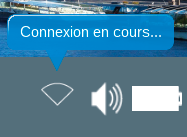 |
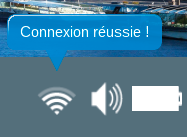 |
b. Vérification d'internet.
Afin de m'assurer que la connexion est effective, je clique sur le bouton "Internet".
5Page d'accueil du site Ordissinaute.fr
La page d’accueil du site Internet Ordissinaute.fr s’affiche, cela signifie que tout est bien installé et que je peux utiliser Internet.

Vous savez maintenant connecter votre ordissimo en Wi-Fi !
!

« Livre de fiches pratiques - Le guide essentiel de l'utilisateur Ordissimo V4 »

 envoyer à un ami
envoyer à un ami